- Цена: $36.27
Всем привет.
Находясь в поиске новых интересных товаров из ассортимента GearBest остановил свое внимание на миниатюрной IP-камере с Ethernet-интерфейсом, записью видео в разрешении вплоть до fullHD, настраиваемым фокусом и оптическим зумом.
И сегодня хочу представить ее обзор.
Характеристики
Бренд: HQCAM
Матрица / SoC: 1/2.8″ CMOS, HI3516C, 1 Мп
Фокусное расстояние: 9 — 22 мм
Разрешение: FullHD (1920×1080)
ИК-подсветка: нет
Микрофон: нет
Встроенная память: нет
Поддержка ONVIF: да
Тип подключения: Ethernet
Энергопотребление: 3W
Источник питания: 12V 2A
Производитель — китайская компания HQCAM. Я про такую слышу впервые, но у них есть свой магазин на AliExpress и собственный раздел на GearBest.
Внешний вид и комплект поставки

Камера поставляется в типовой коробке с не имеющей никакого отношения к ее реальному содержимому полиграфией.

Комплект поставки: сама камера, крепежная скоба, диск с драйверами (копию содержимого можно скачать здесь, выбрав из списка архив IPC Software.rar), инструкция и сертификат качества.
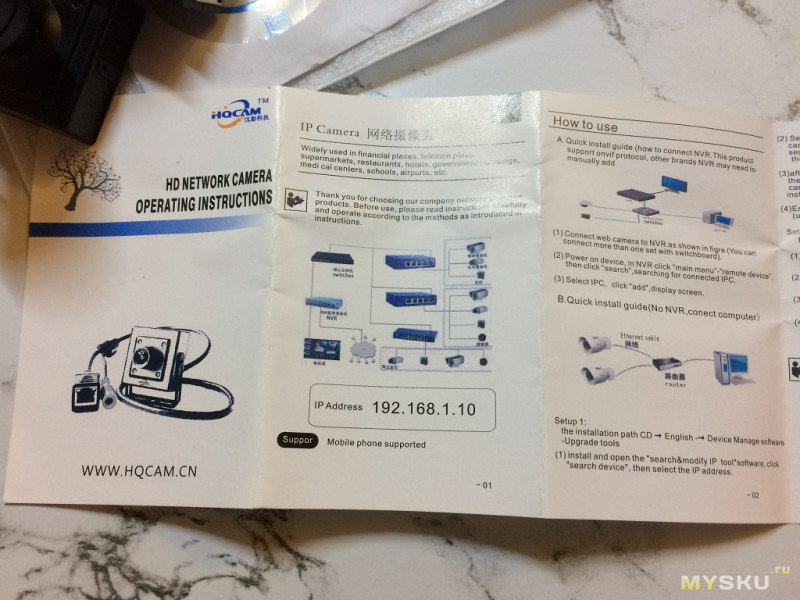
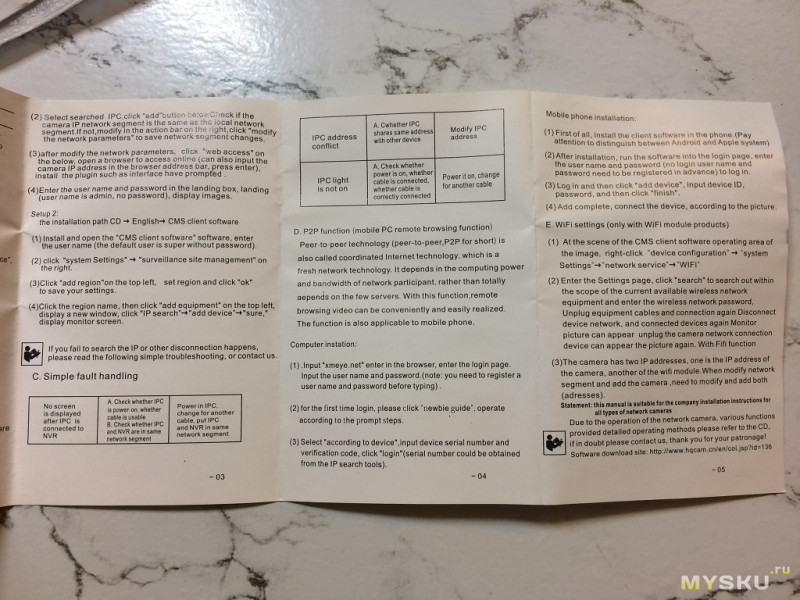
Выкладываю фото инструкции, потому что в данном случае она оказывается полезной. Не будь ее — процесс включения камеры в работу занял бы намного больше времени.

Сама IP-камера крупным планом.
Длина — 6 см, ширина в квадратной (самой широкой) части — 4 см, диаметр объектива — 3 см.
Корпус металлический, влагозащиты нет, винты на объективе используются для регулировки зума и фокуса. Винт покороче регулирует оптический зум, а длинный винт отвечает за фокусировку.

Провод длиной около 50см разделяется на Ethernet-розетку и отдельное гнездо питания.
Поддержки PoE нет, но никто не мешает использовать PoE инжектор если планируется использовать камеру с поддерживающим данную технологию коммутатором.
К слову, блока питания в комплекте также нет, и это нужно иметь в виду. Для питания требуется БП на 12В и 2А, в реальности же ей за глаза хватит 1А максимум, возможно даже и меньше. Я использовал БП от миникомпьютера Alfawise X5.
Примеры съемки
Не буду ходить вокруг да около, а сразу выложу примеры видеозаписей с обозреваемой камеры для оценки качества.
Вот так камера снимает в дневное время суток будучи размещенной на окне. Фокус настроен на стену противоположного дома, зум не используется.
А вот пример съемки в ночное время.
Еще один пример ночной съемки, на котором на некоторое время гаснут фонари и двор погружается практически в полную темноту. Чуда не происходит, и без ИК-подсветки в полной темноте камера практически слепнет.
Испытаем зум? Выкручиваем его на максимум и фокусируемся на местных люмпенах, заседающих с пивком у подъезда дома напротив.
И еще один пример работы оптического увеличения. На этот раз фокус настроен на проезжую часть. Отлично видны номера как припаркованных машин, так и проезжающих этот участок дороги.
Выводы о качестве картинки предлагаю сделать каждому самостоятельно. Но на мой неискушенный вкус качество съемки получается вполне приличным, а детализация при использовании оптического зума вообще приятно удивляет.
Начало работы с камерой
В завершение обзора кратко опишу процесс подготовки работы с камерой.
С настройками по умолчанию в камере прописан шлюз 192.168.1.1 и IP-адрес 192.168.1.10. Если в локальной сети адреса раздаются по другой маске, то нужно изменить соответствующие настройки.
Для этого придется задействовать приложение DeviceManager с приложенного к камере диска:
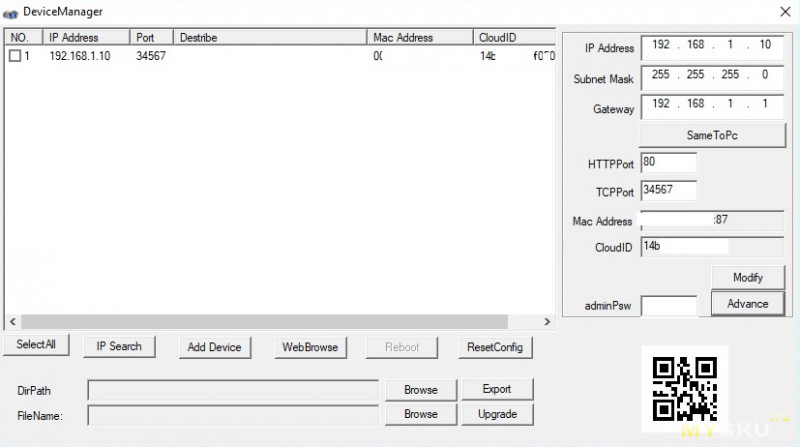
Устанавливаем приложение, нажимаем IP Search и ждем обнаружения камеры.
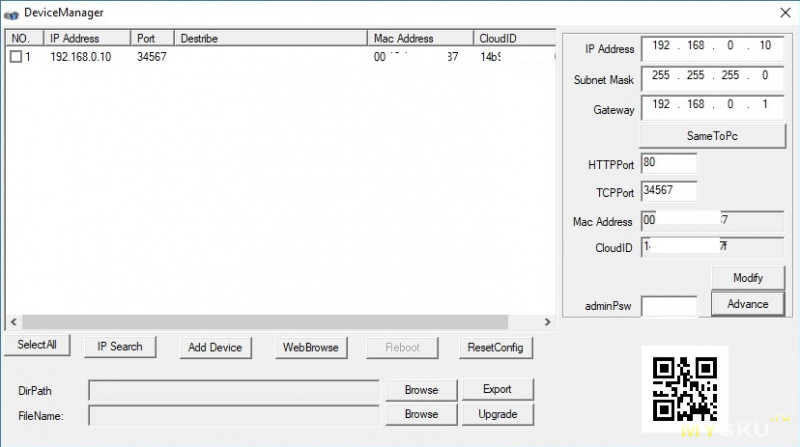
Изменяем настройки и сохраняем их нажатием кнопки Modify.
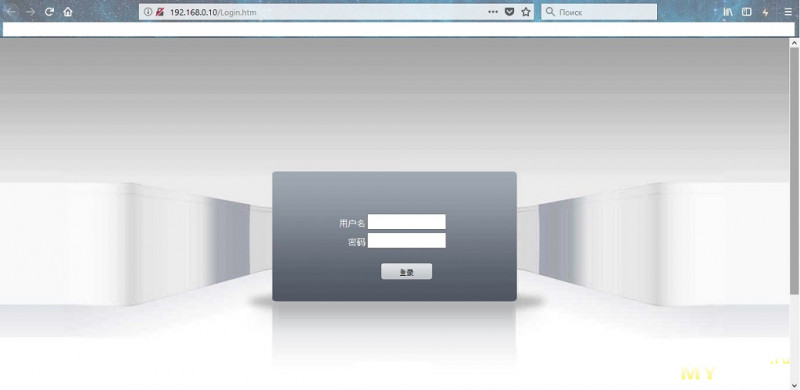
У камеры даже есть веб-интерфейс (логин по умолчанию — admin, пароль по умолчанию пустой; редактируется через DeviceManager), но корректно он работает только на Internet Explorer с установленным дополнительным плагином. Microsoft Edge ему уже не подходит, Firefox и т.п. — тем более.
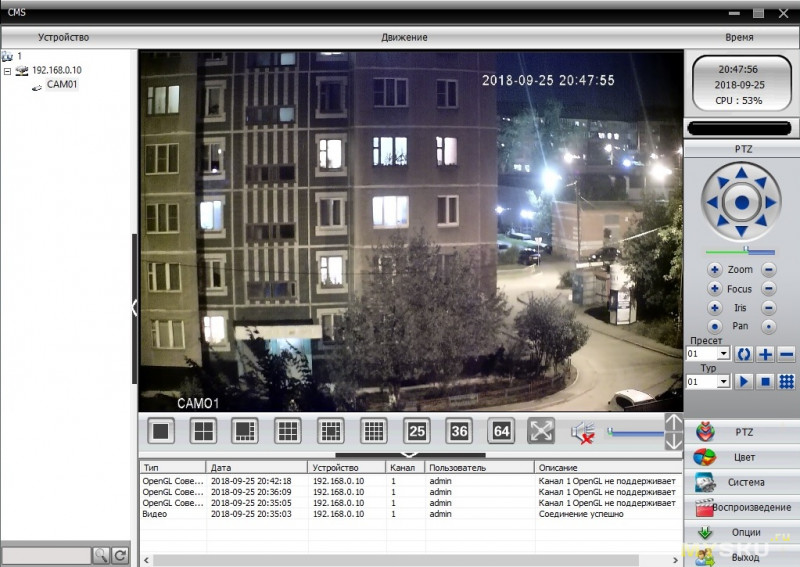
Поэтому я тестировал камеру в выложенном на диске приложении CMS — это многоканальный видеорегистратор под Windows. В нем все работает с настройками «из коробки».
Поскольку камера поддерживает протокол ONVIF — ее без проблем можно подключить к любому стороннему видеосерверу с поддержкой данного протокола. В своем предыдущем обзоре я упоминал MotionEye — так вот, он вполне подойдет.
Также поддерживается доступ к камере через облако. Для этого используется китайский сервис XMEye (есть веб-интерфейс и приложения для Windows и Android). Для подключения нужно задать в сервисе присвоенный конкретному устройству уникальный CloudID (виден через DeviceManager) и IP-адрес (можно воспользоваться сервисами Dynamic DNS — опять же, через DeviceManager).
Заключение
Вот такая камера побывала у меня на обзоре.
На мой взгляд, самый удачный вариант ее применения — установить в вентканале ванной комнаты и сдать квартиру симпатичной студентке использовать для скрытого наблюдения за критически важными зонами в помещении: например, за входной дверью или местом хранения ценных вещей. Благо габариты камеры позволяют установить ее как просто незаметно (где-нибудь на шкафу или на полках, где она абсолютно не будет бросаться в глаза), так и скрытно, вмонтировав в элементы внутренней отделки.
Также, благодаря оптическому зуму, камера хорошо подходит для наблюдения за зоной парковки.
Основной недостаток камеры — отсутствие ИК-подсветки.
Достоинства — регулируемый фокус, Ethernet (надежнее, чем Wi-Fi), неброский внешний вид и компактные габариты.
Товар предоставлен для написания обзора магазином. Обзор опубликован в соответствии с п.18 Правил сайта.







